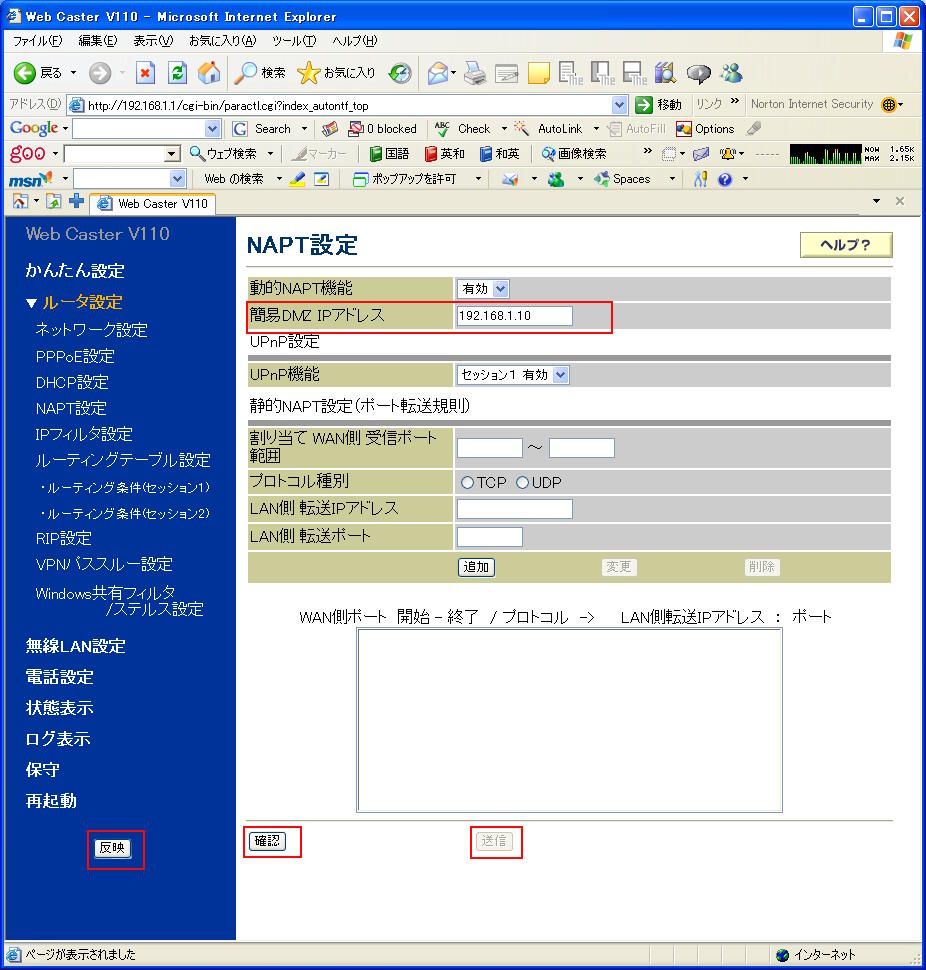スタートボタン → すべてのプログラム
→ コマンドプロンプトを選択 クリックして
カーソルが点滅しているところに
IPCONFIG と 入力して エンターキーを 押して下さい。
すると 下図のように 現在のローカルIPアドレスが 表示されます。
現在は 192.168.1.2に自動で、設定されています。
次ぎに ローカルアドレスを固定します。
(PCが複数台有る方は)
(PCが 1台のみの方は次の設定は不要です)
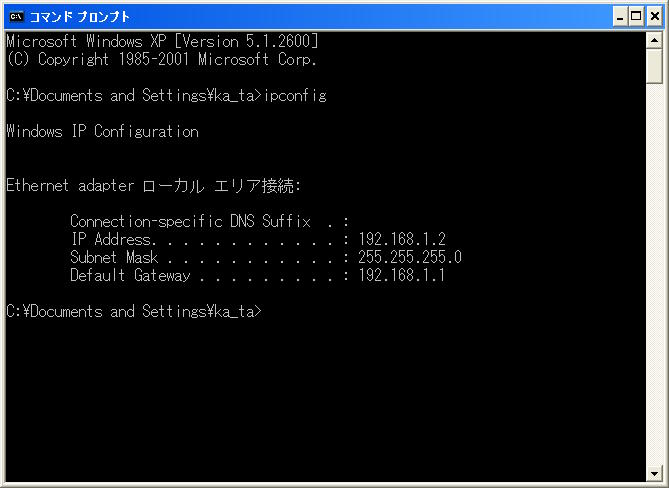
まず ローカルエリア接続を
選択してから 右クリックで
プロパティーを選択後左クリックしてください
次の画面が 出てきます
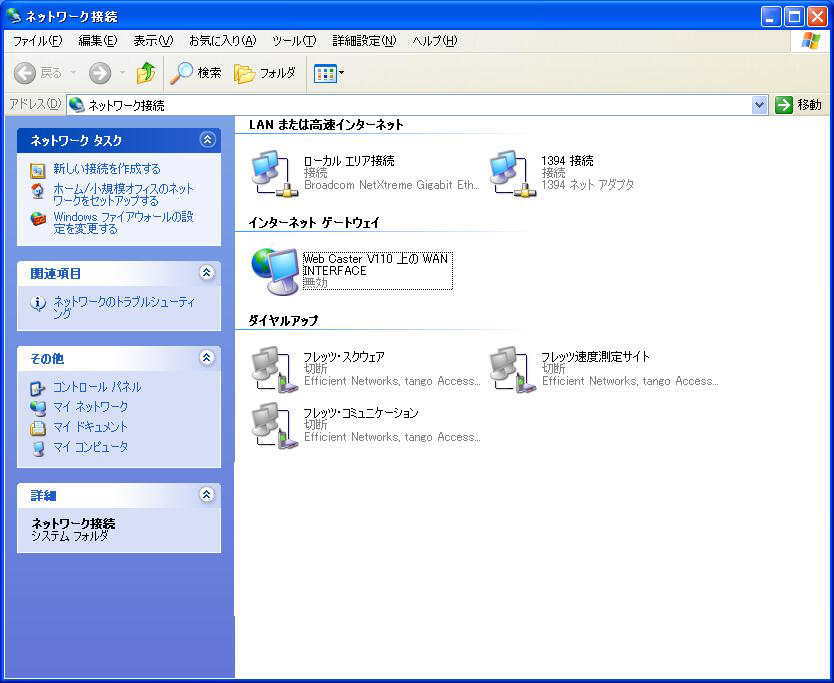
右下のプロパティーのボタンを
クリックして下さい。
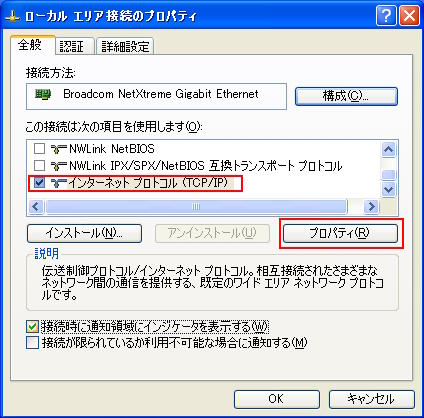
ラジオボタンを[次のIPアドレスを使う]
を選択して、IPアドレスを192.168.1.10に設定します。
サブネットマスクは図の通りでOKです。
ゲートウェイは192.168.1.1に必ず設定して下さい(ルーターのアドレスに)
DNSの設定は 無くても 良いのですが、念の為に 設定してください。
もし 無かったら WEB(ホームページ)等が 見えなくなる時が有ります
設定が 終わったら OK ボタンを押して、準備 完了です。
次ぎ いよいよ ルーターのポート解放です。
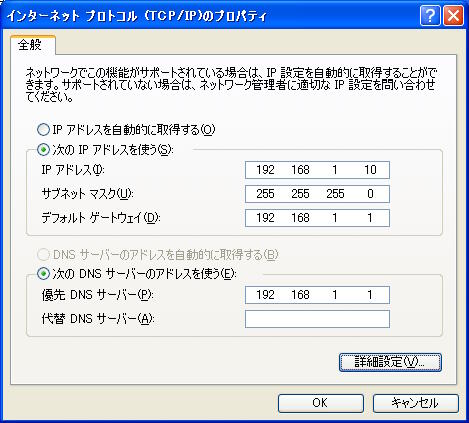
ルーターに設定された IDとパスワード
右図の画面を出して下さい。
左のフレームのルーター設定をクリックして、
NAPT設定をクリックしてください
次ぎに 右のフレームの
UPnP機能はセクション1に設定して下さい。
では 次ぎの図を 参考に3つポートを入力して下さい。
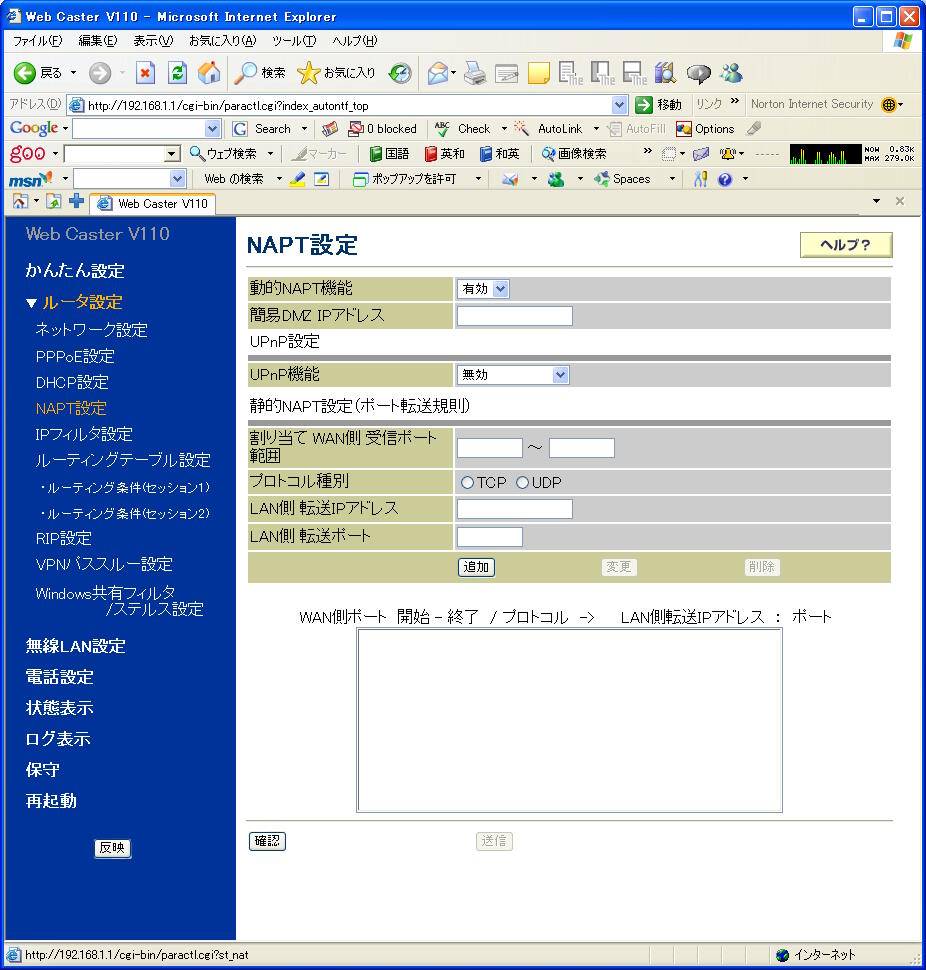
5200〜5200
プロトコルは TCP
LAN側転送IPアドレスは
192.168.1.10
LAN側転送ポート 5200と入力後、
下の追加ボタンを押して下さい。
そうすると 下記のエリアに、追加されます。
次ぎに 下の図を参照して
UDP の 5198と5199を同じようにして
追加設定して下さい。
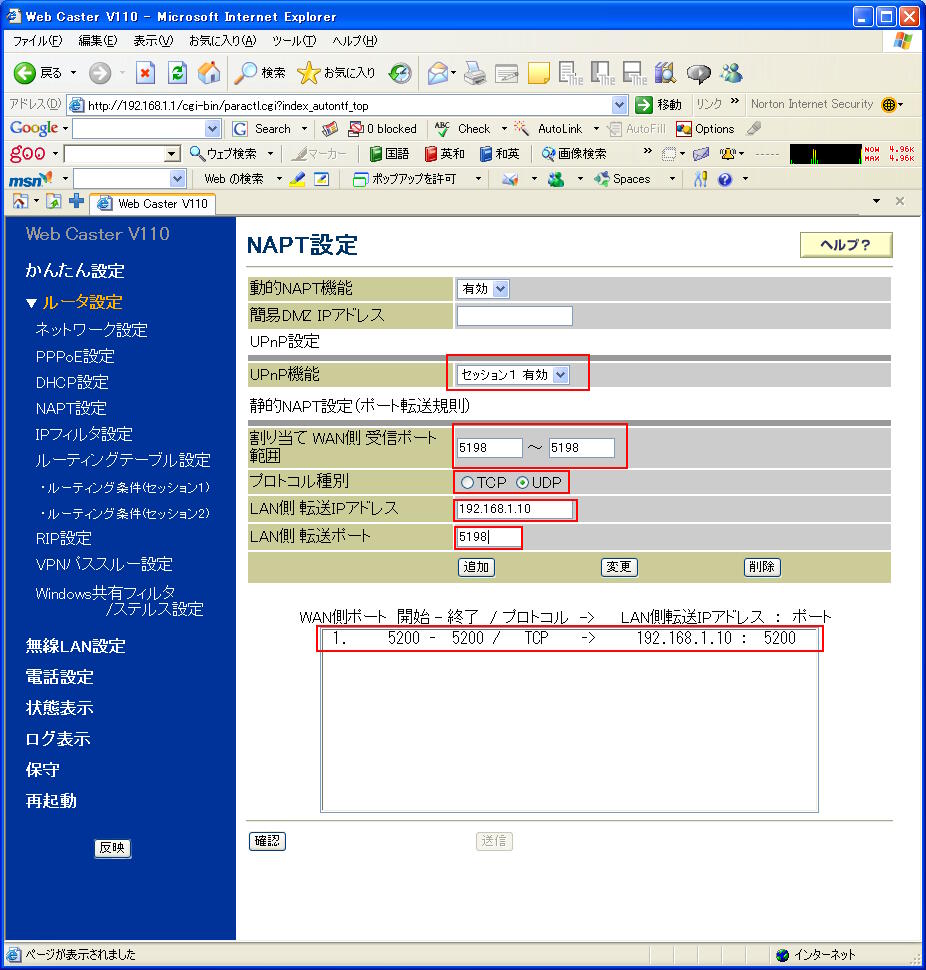
次ぎに 左のフレームの下に有る 反映ボタンを最後に押して ルーターを再起動させて、完了です。
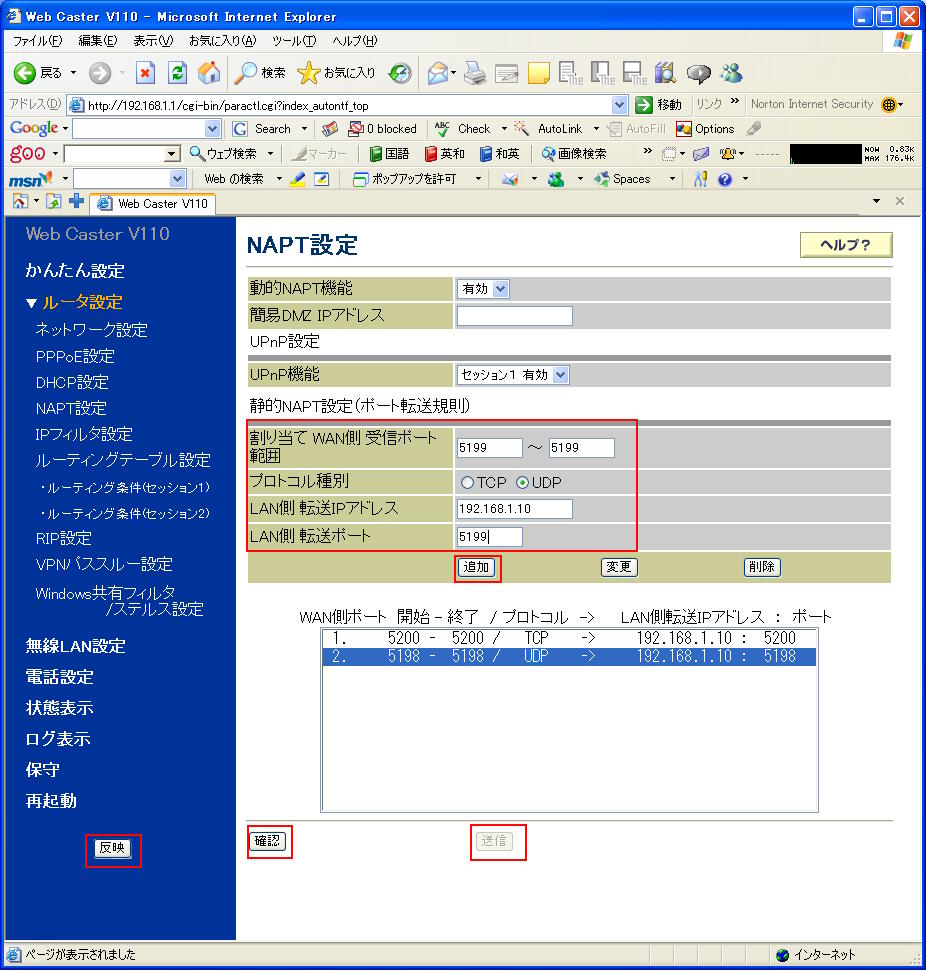
危険ですが、下記の方法も有ります。
端末のPCは丸見えになりますので、
必ず、セキュリティー対策ソフトを インストールして稼働させて下さい。
ウイルス及びハッキング行為の被害に遭う可能性は、100%です。
当方でも責任は取れませんので、必ずセキュリティーソフトをインストールしておいてください。
下図の 簡易DMZ IPアドレスに 現在のPCのローカルアドレスを入力して下さい。
入力後に、確認→送信 後に 反映ボタンで、ルーターを再起動して、完了です。
この設定はネット側からすべてのポートを開放したままで、設定してローカルIPアドレスにポート解放を行う、危険な設定ですので
自己責任で行って下さいね。